很多人喜欢在微信聊天时用各种各样的聊天气泡,幽默又风趣,但是很多人并不了解微信聊天气泡怎么设置,那么微信聊天气泡怎么设置呢?
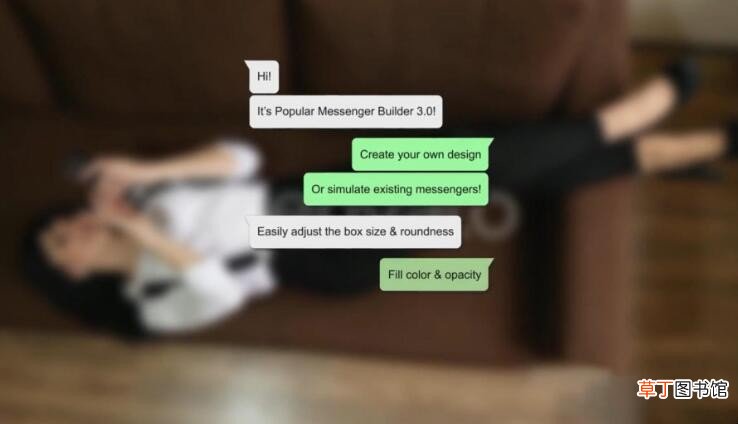
文章插图
1、首先在手机主页面上找到并点击打开“微信” 。

文章插图
2、在最下方菜单栏中点击“我” 。

文章插图
3、点击“表情” 。
【微信聊天气泡怎么设置】

文章插图
4、然后点击右上角的“放大镜”图标 。

文章插图
5、在搜索框中输入“聊天气泡”,点击“搜索” 。
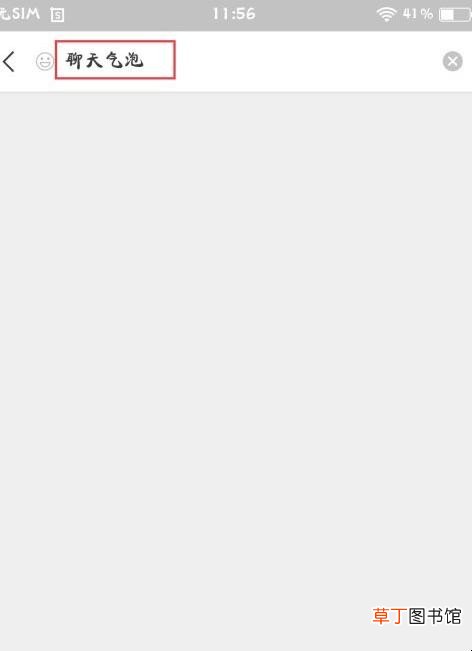
文章插图
6、在弹出来的页面中根据自己的喜好选择想要的聊天气泡 。

文章插图
7、之后点击“添加” 。

文章插图
8、最后点击“发表情”即可向自己的好友发送聊天气泡 。

文章插图
关于微信聊天气泡怎么设置内容的介绍就到这了 。
推荐阅读
- 微信视频号如何关闭
- 微信零钱通收益怎么算
- 微信没有提示音怎么恢复
- 微信好友账号被盗怎么投诉
- 微信没有微粒贷怎么办
- 微信没有微粒贷怎么开通
- 微信如何扩1000人的群
- 微信如何添加银行卡
- 微信如何退出手机绑定
- 微信如何转账到别人银行卡










